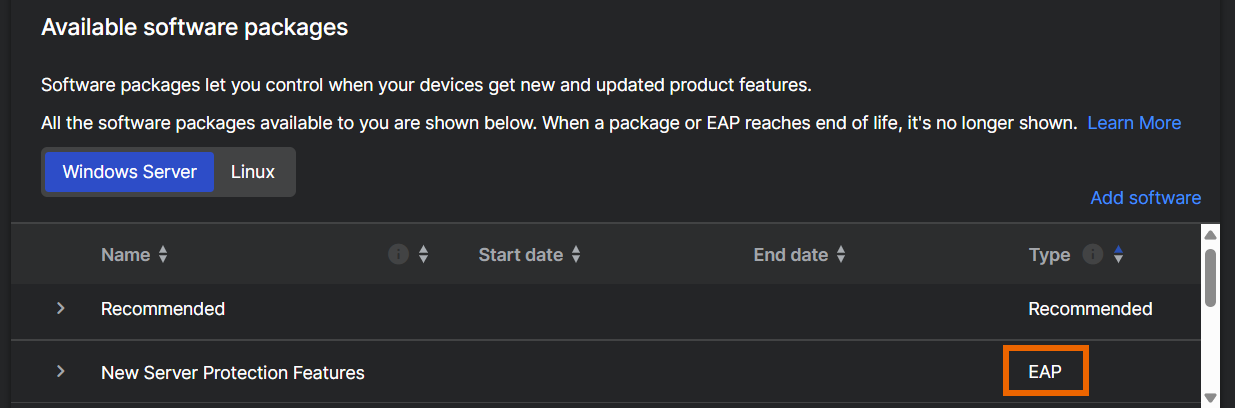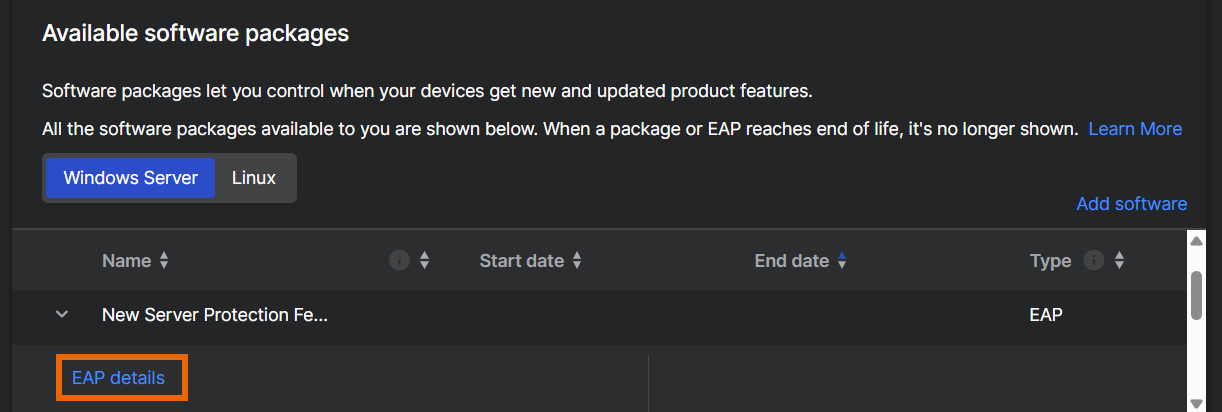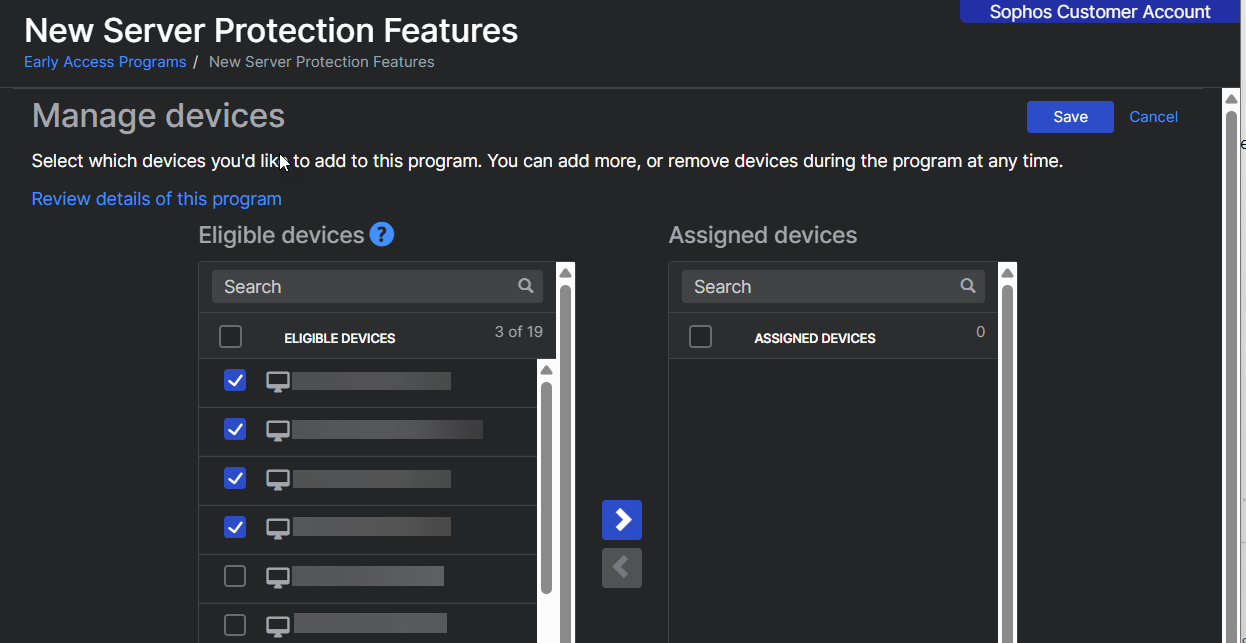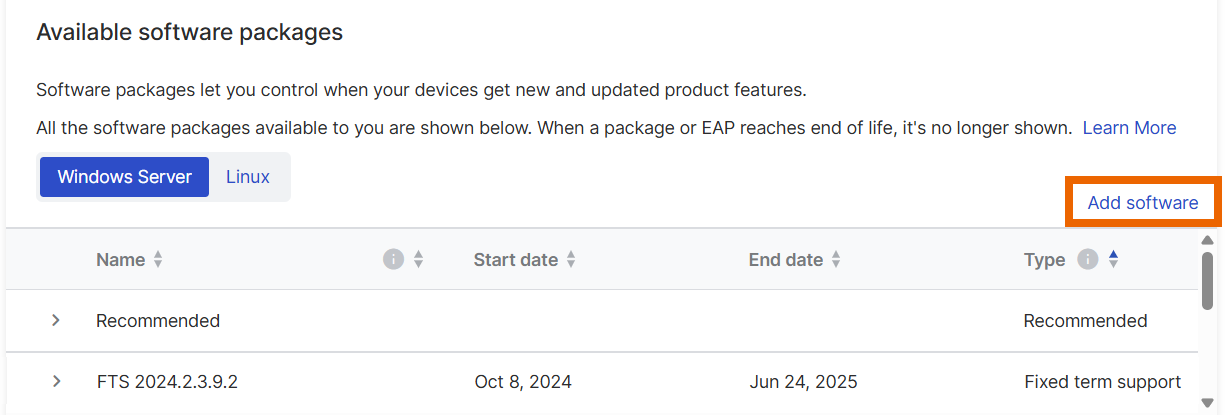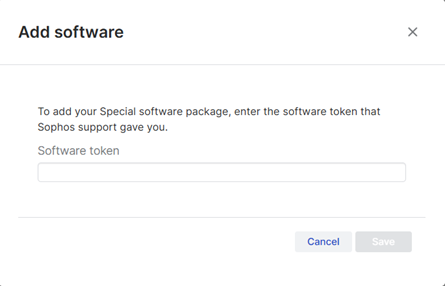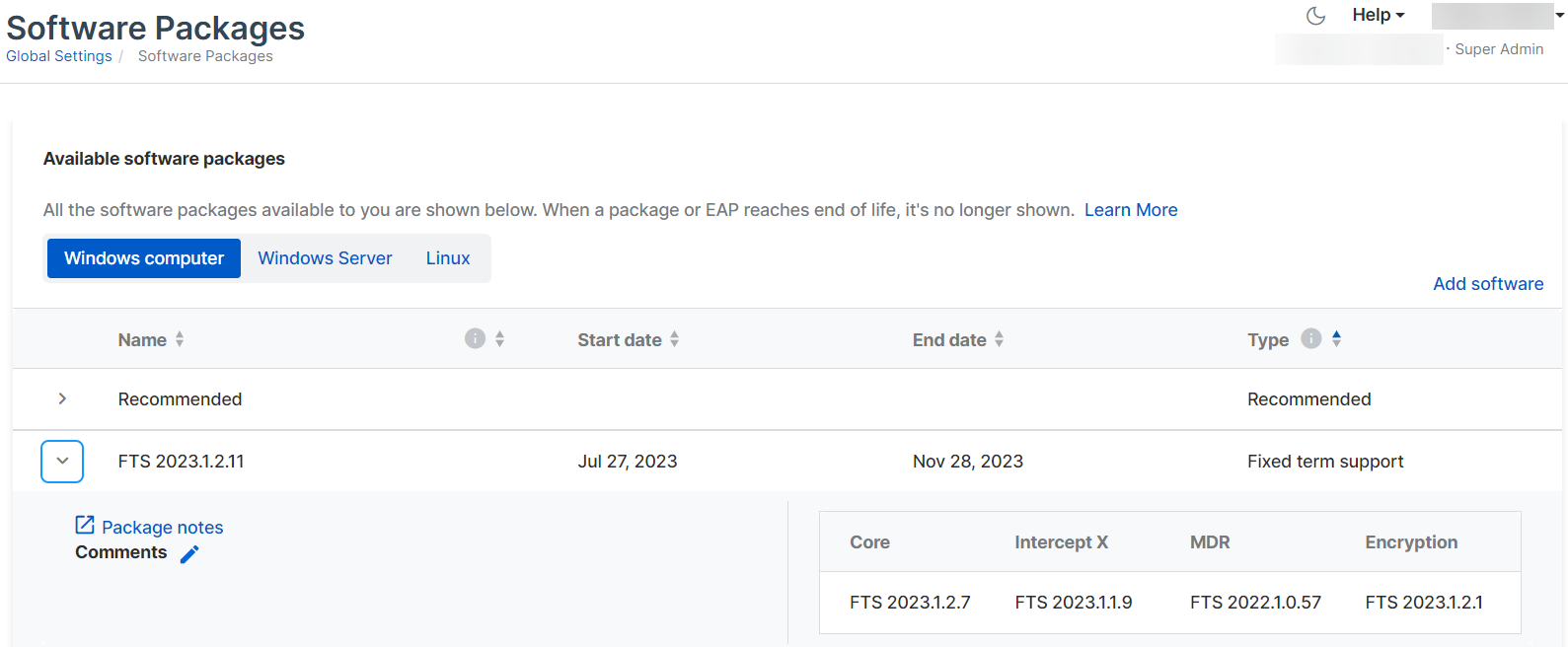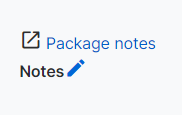소프트웨어 패키지
소프트웨어 패키지를 사용하면 Sophos 보호 소프트웨어를 업데이트할 시기를 제어할 수 있습니다.
기본적으로 권장 패키지가 있으며, 이 패키지는 자동으로 업데이트됩니다. 그러나 설정 시간 동안 동일한 버전을 유지할 수 있는 패키지를 선택할 수 있습니다.
참고
최신 위협으로부터 보호하는 보안 업데이트는 계속 제공됩니다. 단, 제품 기능은 변경되지 않습니다.
이 페이지에서는 패키지 유형을 설명하고 패키지 유형을 얻고 관리하는 방법을 설명합니다. 자세한 내용은 소프트웨어 패키지 FAQ을 참조하십시오.
이 페이지에서는 콘텐츠 업데이트의 타이밍을 제어하는 방법과 최신 탐지 데이터를 제공합니다.
콘텐츠 업데이트 시기 선택
콘텐츠 업데이트는 제품 기능이 아닌 감지 데이터의 업데이트입니다. 업데이트 관리 정책에서 장치가 파일을 가져오는 시기를 지정할 수 있습니다.
변경 내용 업데이트 시간을 허용하도록 켜십시오, 이 기능을 정책에서 사용할 수 있습니다. 자세한 내용은 다음 페이지를 참조하십시오.
- 엔드포인트 콘텐츠 업데이트 시간을 변경하려면 엔드포인트 콘텐츠 업데이트 시간 설정을(를) 참조하세요.
- 서버 콘텐츠 업데이트 시간을 변경하려면 서버 콘텐츠 업데이트 시간을(를) 참조하십시오.
콘텐츠 업데이트 FAQ 도 참조하십시오.
패키지 유형
다음과 같은 패키지 유형이 제공됩니다.
- 권장: 이 패키지는 자동으로 업데이트되어 최신 보호 기능을 제공합니다. 유효 기간이 없습니다.
- 고정 기간 지원: 이 패키지는 릴리스 당일에 사용할 수 있는 보호 기능과 새로운 위협에 대한 업데이트를 제공합니다. 기본 설정으로, 고정 기간 시작 날짜 후 120일 후 만료되지만 다음 고정 기간 릴리스 60일 전보다 일찍 만료되지 않도록 허용됩니다.
-
장기 지원: 이 패키지는 릴리스 당일에 사용할 수 있는 보호 기능과 새로운 위협에 대한 업데이트를 제공합니다. 릴리스 날짜로부터 18개월 후에 만료됩니다.
참고
정기적으로 업데이트할 수 없는 장치에서만 이 패키지 유형을 사용하십시오.
-
EAP: 조기 액세스 프로그램을 사용하면 모든 고객에게 공개되기 전에 새 제품 기능을 체험해 볼 수 있습니다. EAP의 장치는 EAP가 종료될 때까지 할당된 다른 소프트웨어 패키지를 무시합니다.
참고
EAP 패키지는 EAP에 가입한 경우에만 패키지 목록에 표시됩니다.
-
특수: 특수 패키지는 특정 문제를 해결합니다. 이 패키지는 Sophos 지원을 통해서만 받을 수 있습니다.
패키지 선택
이 섹션은 장치에 적용할 패키지를 선택하는 방법에 대해 설명합니다.
고정 기간 및 장기 지원 패키지의 단계는 EAP 및 특별 패키지의 단계와 다릅니다. 원하는 탭을 클릭하세요.
고정 및 장기적
기본적으로 권장 패키지가 있습니다.
다른 패키지를 처음으로 선택하거나 만료된 패키지를 교체하려면 다음과 같이 하십시오.
1. **나의 제품** > **Endpoint** 또는 **Server** 이동합니다.
2. **정책**을 클릭합니다.
3. 패키지를 사용하여 보호할 장치에 적용되는 **업데이트 관리** 정책을 선택합니다. 편집할 정책을 클릭합니다.
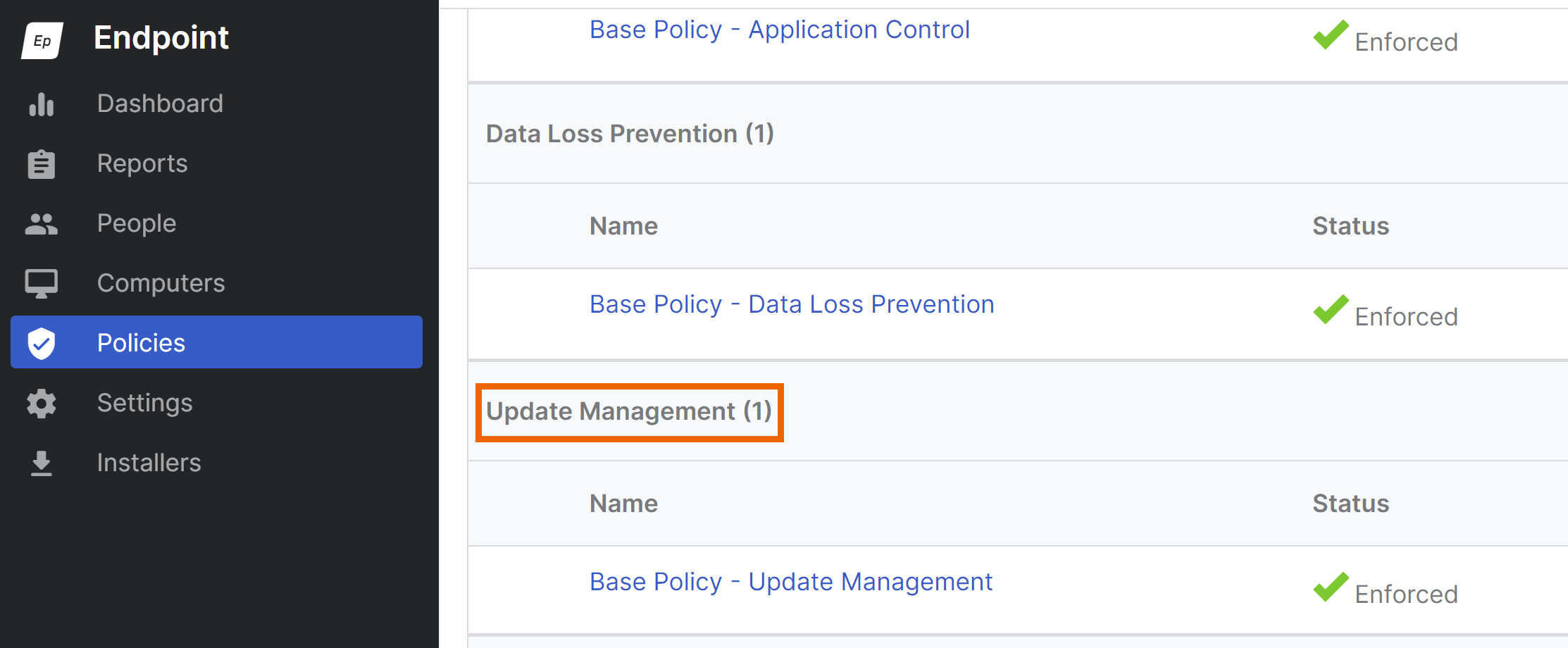
4. **설정** 탭으로 이동합니다.

5. 다음 중에서 소프트웨어 패키지를 선택하세요.
- 엔드포인트 정책에서 **Windows** 패키지 및/또는 **Mac** 패키지를 선택하세요.
- 서버 정책에서 **Windows** 패키지 및/또는 **Linux** 패키지를 선택하십시오.
패키지에 대한 자세한 내용을 보려면 **패키지 세부 정보**를 클릭합니다.
이 옵션을 사용하기 위해 예약된 업데이트를 켤 필요는 없습니다.

6. 선택한 패키지를 보려면 일반 설정 아이콘 { .off-glb }를 클릭하세요. **관리**에서 **소프트웨어 패키지**을 클릭합니다.
장치를 선택하려면, 다음과 같이 하십시오.
특별 패키지는 특정 문제를 해결하는 데 사용됩니다. 그들은 지원팀에서만 제공되며 일반적으로 Eskalated된 문제를 해결하기 위해 제공됩니다.
장치에 할당하기 전에 사용 가능한 패키지 목록에 특별한 패키지를 추가해야 합니다.
- 지원팀으로부터 소프트웨어 토큰을 받으세요.
- 일반 설정 아이콘을 클릭하십시오
 .
. - 관리에서 소프트웨어 패키지을 클릭합니다.
-
Special 패키지를 위한 운영 체제를 선택하세요.
특별 패키지는 올바른 운영 체제와 자동으로 연결되지만, 여기서 운영 체제를 선택하면 추가되는 즉시 패키지를 볼 수 있습니다.
-
패키지 목록 위에 소프트웨어 추가를 클릭하세요.
-
VLAN 추가 대화 상자에서 VLAN 정보를 입력하고 저장를 클릭합니다.
패키지를 목록에 추가했습니다.
이제 업데이트 관리 정책으로 이동하여 패키지를 선택해야 합니다. 이렇게 하면 패키지가 장치에 할당됩니다. 이 도움말 페이지에서 고정 및 장기 패키지의 단계를 따르세요.
패키지 보기
이 섹션에 설명된 일부 패키지 세부정보는 EAP 패키지에 관련이 없습니다.
패키지를 보려면 다음과 같이 하십시오.
- 일반 설정 아이콘을 클릭하십시오
 .
. - 관리에서 소프트웨어 패키지을 클릭합니다.
-
소프트웨어 패키지 페이지에 사용 가능한 모든 패키지가 시작일 및 종료일과 함께 표시됩니다. 해당 이름 옆에 있는 화살표를 클릭하면 세부 정보를 확인할 수 있습니다.
패키지를 구성하는 각 소프트웨어 모듈의 버전을 확인할 수 있습니다.
- Core: 여러 모듈에서 사용하는 소프트웨어.
- Intercept X: 지능형 위협 보안.
- 암호화
-
패키지에 대한 릴리스 노트를 확인하려면 패키지 노트를 클릭합니다.
패키지에 대한 자체 노트를 추가하려면 편집 아이콘을 클릭합니다. 예를 들면, 패키지 사용자에 대한 세부 정보를 추가할 수 있습니다.
패키지가 만료되면 교체하세요
패키지의 만료일이 다가오면 이메일 알림을 받게 됩니다.
현재 패키지가 만료되기 전에 새 패키지를 선택해야 합니다. 그렇지 않으면 보안 업데이트를 받을 수 없으며, 최신 위협으로부터 보호되지 않습니다. 패키지 선택을 참조하십시오.
참고
업데이트 관리 정책으로 이동하면 만료된 패키지가 여전히 표시될 수 있지만, 다시 선택하거나 새 정책에서 선택할 수는 없습니다.